Introduction
Je vais vous montrer comment accéder au BIOS et changer l’ordre de démarrage sur les PC portables ou fixes Sony VAIO, c’est parti !
Souvent, dans nos commentaires Youtube, des internautes demandent comment rentrer dans les BIOS donc j’ai décidé de faire une vidéo pour chaque marque.
Et aujourd’hui c’est pour la marque Sony VAIO.
Accès au BIOS
Pour rentrer dans le BIOS, c’est facile et ensuite, je vous montrerais comment changer l’ordre de démarrage (boot order) car c’est différent de d’habitude.
Pour accéder au BIOS sur un PC portable Sony VAIO, j’appuie sur F2 et je maitiens la touche.
Je démarre le PC et le BIOS s’affiche.
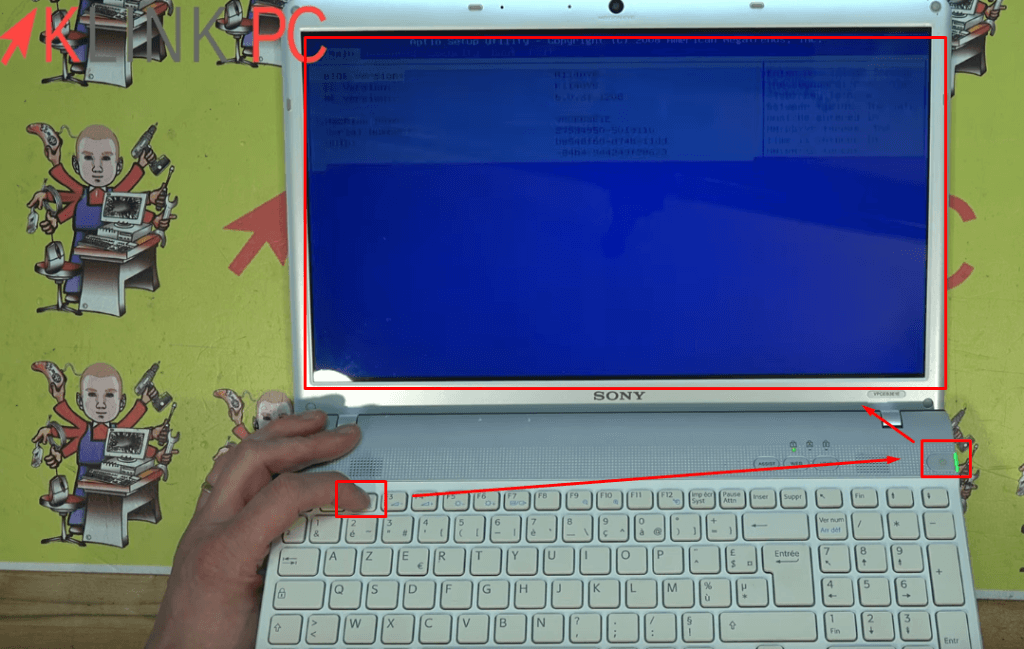
Accès à l’ordre de démarrage
Pour changer l’ordre de démarrage, je vais dans le menu Boot puis choisir le premier amorçage, le deuxième et le troisième…
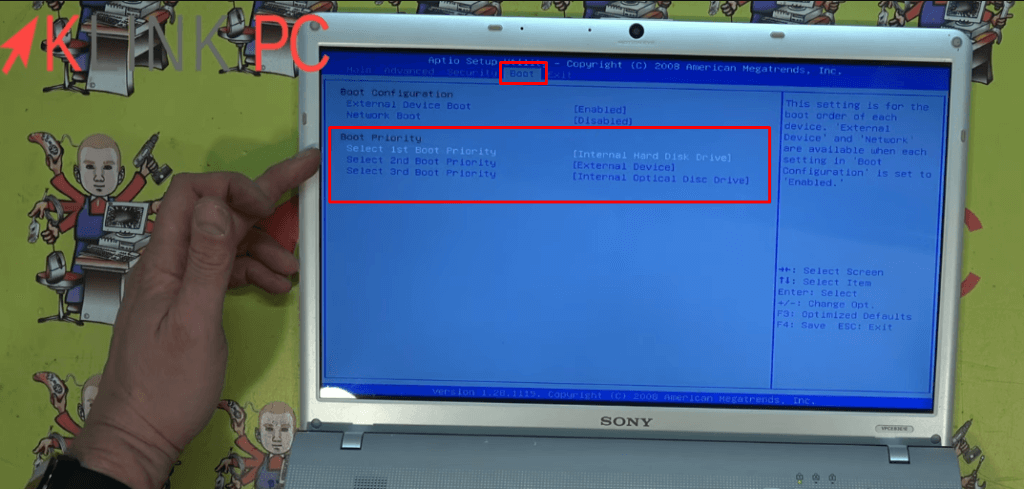
Généralement, quand je fais F10, les valeurs modifiées du BIOS sont sauvegardées.
Dans le cas du VAIO, cela ne fonctionne pas, je dois passer par le menu Exit, faire Save Changes et enfin sortir.
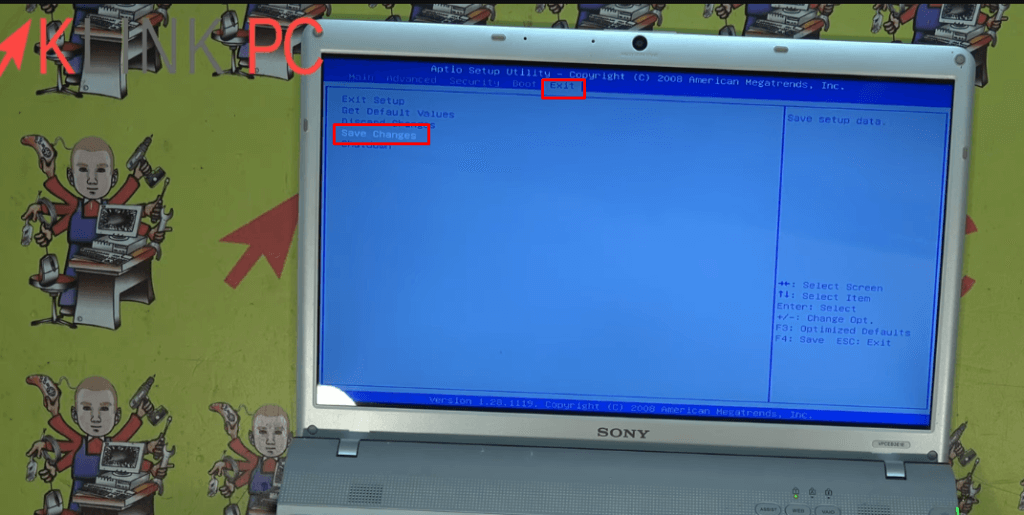
Je vais démarrer sur une clé USB Hiren Boot CD et mon PC est sur Ubuntu.
Pour démarrer sur une clé USB sur un PC Sony VAIO, il n’y a pas de boot order.
Quand j’appuie sur la touche, la clé démarre directement.
J’éteins le PC et je maintiens la touche F11 appuyée.
Je démarre le PC et le voyant rouge sur la clé USB s’allume.
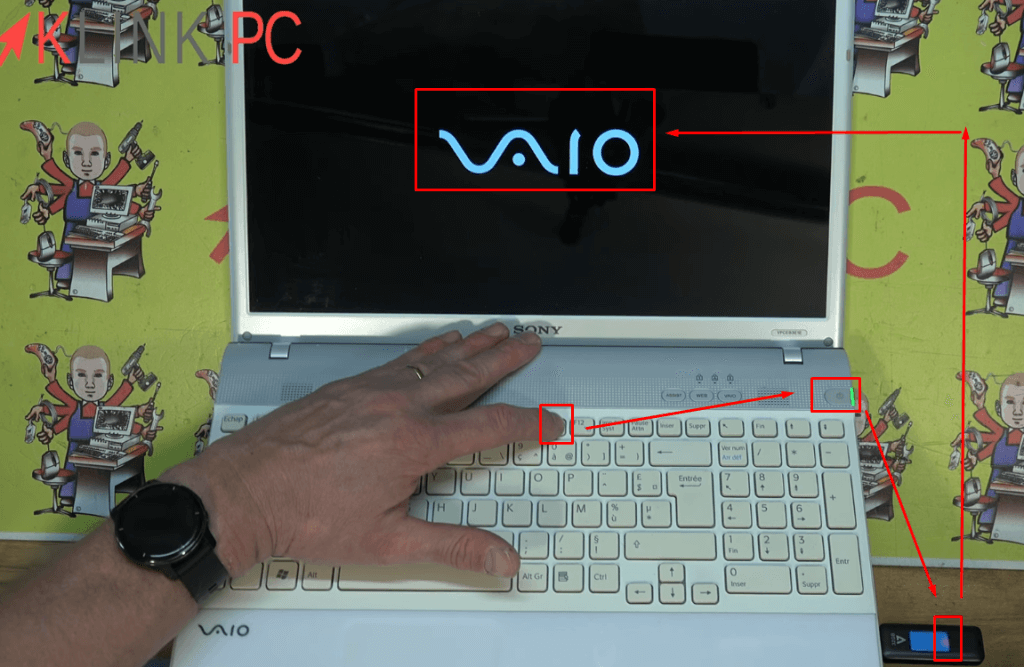
Cela veut dire que le PC démarre directement sur la clé USB sans me proposer sur quel périphérique je souhaite démarrer.
Voilà, j’ai démarré sur ma clé USB.
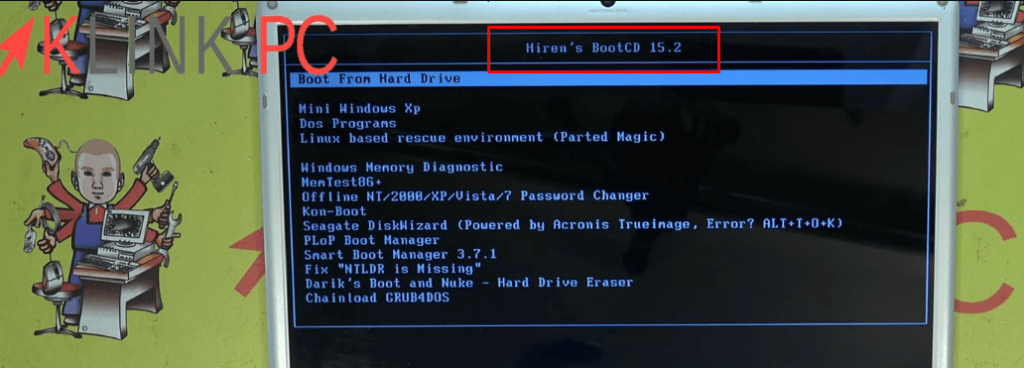
Si je débranche ma clé et que je redémarre le PC, Ubuntu se relance correctement.
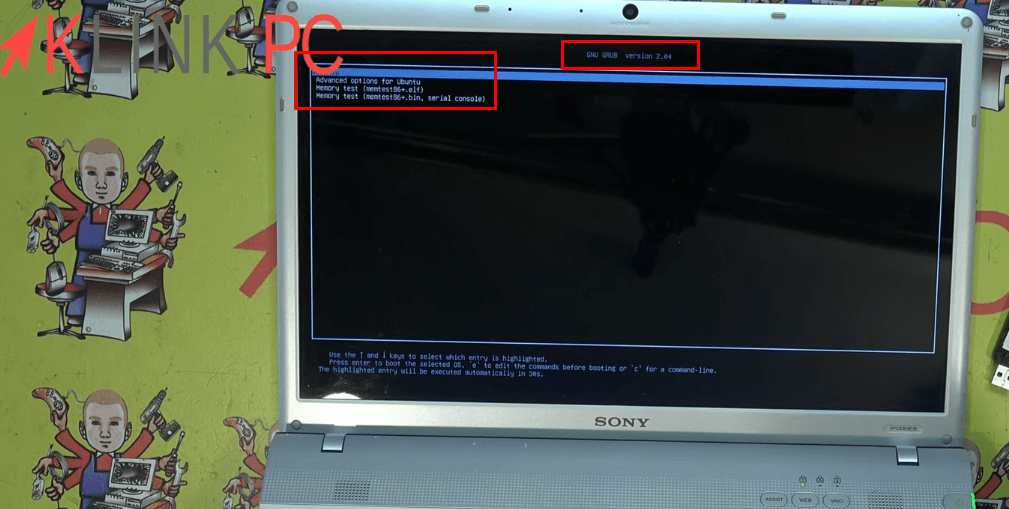
Conclusion
Merci d’avoir lu l’article, vous pouvez en retrouver d’autres dans le même style en cliquant ici.
Aller plus loin avec la chaîne Youtube et les vidéos sur les BIOS.





Thanks
you’re welcome
Bonjour et merci pour ce tutu super bien fait cependant je galère avec un VAIO pour démarrer sur une clé usb je voudrais faire une installation propre de Windows , j’ai essayé de changer l’ordre de démarrage dans le bois , j’ai essayé d’éteindre le pc en restant appuyé sur f11 ensuite je lache et j’appuie sur démarrer mais rien n’y fait si tu pouvais me dire ce que je fais de mal… merci
Bonjour,
vous devez avoir une touche VAIO qui doit vous mettre en mode de débogage